Reklama
PDF to wieloplatformowy format dokumentów. Dlatego nie brakuje aplikacji i oprogramowania PDF do zarządzania wszystkimi Twoimi potrzebami PDF. Jedną z takich potrzeb jest możliwość wyodrębnienia określonej strony lub zestawu stron z większego dokumentu PDF.
Narzędzia innych firm mogą to zrobić łatwo, ale czy wiesz, że Windows 10 ma natywne narzędzie, które wykonuje tę samą pracę? To jest nazwane Microsoft Drukuj do PDF, a oto jak go użyć.
Jak wyodrębnić strony z pliku PDF w systemie Windows 10
Funkcja drukowania do pliku PDF jest upieczona w systemie Windows 10 i jest dostępna dla każdej aplikacji, która ma funkcję drukowania. Można go znaleźć w oknie dialogowym Drukuj aplikacji. Należy również pamiętać, że „wyodrębnienie strony z pliku PDF” powoduje, że oryginalny dokument PDF pozostaje nienaruszony. Wyodrębnione strony są „kopiowane” jako osobny plik PDF i zapisywane w wybranej lokalizacji.
Proces jest prosty. Używamy Google Chrome do otwierania i wyodrębniania stron PDF:
- Otwórz plik PDF, z którego chcesz wyodrębnić strony, za pomocą programu obsługującego format PDF. Przeglądarki takie jak Chrome i Microsoft Edge są idealnymi kandydatami. Nawet Microsoft Word może to zrobić.
- Idź do Wydrukować dialog lub naciśnij uniwersalny klawisz skrótu Ctrl + P. Możesz także kliknąć prawym przyciskiem myszy i wybrać Wydrukować z menu kontekstowego.
- W oknie dialogowym Drukuj ustaw drukarkę na Microsoft Drukuj do PDF.
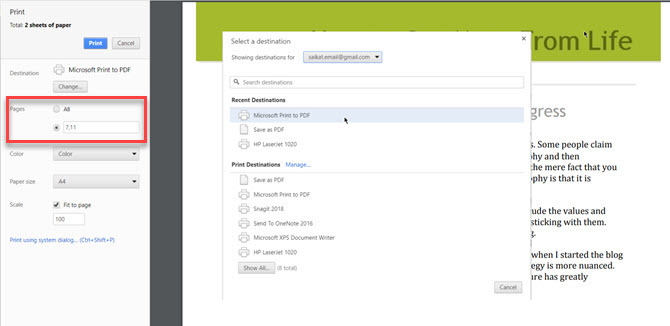
- W sekcji Strony wybierz opcję wprowadzania zakresu stron i wprowadź numer strony, którą chcesz wyodrębnić. Na przykład, jeśli chcesz wyodrębnić stronę 7 pliku PDF, wpisz 7 w polu. Jeśli chcesz wyodrębnić kilka nieciągłych stron, takich jak strony 7 i 11, wpisz 7, 11 w pudełku.
- Kliknij Wydrukować i przejdź do lokalizacji, w której chcesz zapisać plik.
Wiele wyodrębnionych stron jest zapisywanych jako pojedynczy dokument PDF. Aby oddzielić je jako różne dokumenty, musisz je wyodrębnić jeden po drugim.
Możliwość wyodrębnienia stron PDF jest przydatna w wielu codziennych scenariuszach, takich jak te darmowe narzędzia, które pomogą Ci edytować pliki PDF 5 darmowych narzędzi do edycji plików PDFPliki PDF są powszechnie przydatne. Jednak nie są wystarczające, jeśli chodzi o edycję. Jesteśmy tutaj, aby pokazać najlepsze bezpłatne narzędzia do edycji plików PDF. Czytaj więcej gdziekolwiek.
Saikat Basu jest zastępcą redaktora ds. Internetu, systemu Windows i wydajności. Po usunięciu brudu MBA i dziesięcioletniej kariery marketingowej pasjonuje go pomaganie innym w doskonaleniu umiejętności opowiadania historii. Szuka brakującego przecinka Oxford i nie znosi złych zrzutów ekranu. Ale pomysły dotyczące fotografii, Photoshopa i produktywności uspokajają jego duszę.